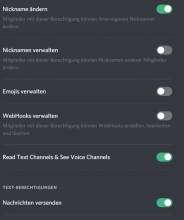Diese Anleitung zeigt Ihnen verschiedene Optionen (Methoden), wie Sie die Meldung „Sorry, no friends to show“ auf Steam beheben können.
Lösungen:
♦ SSteam neu starten
- Befolgen Sie die Anweisungen, wenn Sie auf Freunde stoßen, die nicht arbeiten, aber Windows 10/11 verwenden.
- Drücken Sie Strg + Alt + Entf > klicken Sie auf Task-Manager
- Klicken Sie auf der Registerkarte Prozesse mit der rechten Maustaste auf Steam und wählen Sie Aufgabe beenden.
- Starte deinen Computer neu
⇔ Starten Sie Steam und klicken Sie auf Ihr Benutzerprofil. Klicken Sie in der Dropdown-Liste auf „Freunde“.
⇔ Überprüfen Sie die Liste unter „Ihre Freunde“ und Sie sehen die Liste der aktiven Personen auf der Plattform.
⇔ Wenn das Problem weiterhin besteht, schalten Sie die Sicherheitssoftware aus.
⇔ Wenn Sie eine Firewall oder ein Sicherheitstool verwenden, versuchen Sie es bitte auszuschalten und versuchen Sie es erneut.
⇔ Firewalls oder Antivirenprogramme blockieren manchmal Anwendungsverbindungen, was zu solchen Problemen führt.
♦ App-Cache leeren.
Updates werden regelmäßig vom Steam-Server empfangen und im Download-Cache gespeichert. Manchmal kann es zu groß sein, wodurch andere Funktionen nicht mehr ausgeführt werden können. Das Löschen des Steam-Download-Cache wirkt sich nicht auf Spiele aus. Updates oder erforderliche Dateien werden erneut heruntergeladen, wenn die Steam-App nicht ordnungsgemäß funktioniert.
Wie lösche ich den Steam-Download-Cache?
Grundlagen
Um den Steam-Cache zu löschen, starten Sie die App und klicken Sie auf Steam in der oberen linken Ecke des Bildschirms. Klicken Sie auf „Einstellungen“ und im neuen Popup-Fenster auf „Downloads“.
Schauen Sie unten rechts nach und klicken Sie auf Download-Cache löschen. Steam wird neu gestartet und Sie müssen sich erneut anmelden, seien Sie also darauf vorbereitet, Ihre Steam-Benutzer-ID und Ihr Passwort anzugeben. Melden Sie sich bei Steam an und besuchen Sie den Profilbereich, um Ihre Freundesliste zu überprüfen.
...in Ergänzung
Wenn alle Ihre Freunde bis auf ein paar sichtbar sind, haben sie Sie wahrscheinlich auf Steam blockiert.